Mẹo Hay
Cách mẹo hay sử dụng ứng dụng Camera trên iPhone 12 và iPhone 12 Pro để chụp ảnh đẹp nhất
Ứng dụng Máy ảnh trên iPhone 12 và iPhone 12 Pro đã được cập nhật để tận dụng các tính năng mới nhất của Apple như chụp chân dung ở chế độ ban đêm và quay Dolby Vision HDR. Dưới đây là cách hướng dẫn bạn cách sử dụng ứng dụng Camera trên iPhone 12 và iPhone 12 Pro hiệu quả nhất.
Sử dụng các nút âm lượng
Mẹo sử dụng nút âm lượng đã được nhiều người dùng chú ý tới, tuy nhiên không phải ai cũng biết rõ thủ thuật hữu ích này. Cụ thể, Apple cho phép người dùng sử dụng nút tăng giảm âm lượng làm nút chụp vật lý trong ứng dụng Máy ảnh. Bất cứ khi nào ứng dụng máy ảnh đang mở, hãy nhấp vào một trong hai nút tăng hoặc giảm âm lượng, iPhone sẽ lập tức chụp lại tấm ảnh mà bạn mong muốn. Hơn nữa, nếu bạn giữ một trong hai nút, nó sẽ bắt đầu quay video.
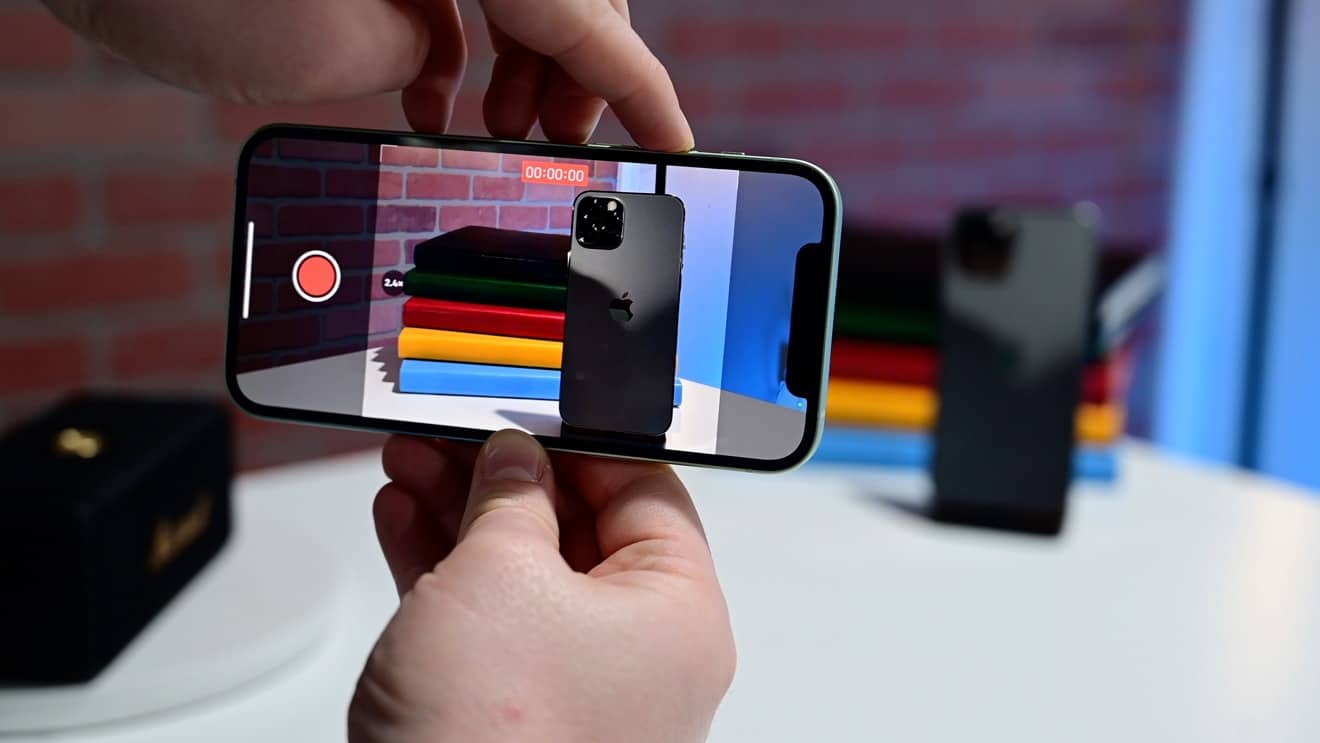
Bên cạnh đó, bạn cũng có thể đặt nút tăng âm lượng để chụp ảnh liên tục bằng cách vào mục Setting và thay đổi tùy chọn của phím âm lượng.
Tùy chọn QuickTake
Nhìn chung, QuickTake là một cách nhanh chóng để chụp một ảnh, video hoặc một nhóm ảnh liên tục. Từ trong ứng dụng Máy ảnh, bạn chạm vào nút chụp một lần để chụp ảnh. Tuy nhiên,nếu giữ nút này iPhone sẽ bắt đầu quay video. Khi bạn làm điều này, nút trung tâm sẽ chuyển từ màu trắng sang màu đỏ. Ngay sau khi bạn buông nút chụp, video sẽ ngừng quay.
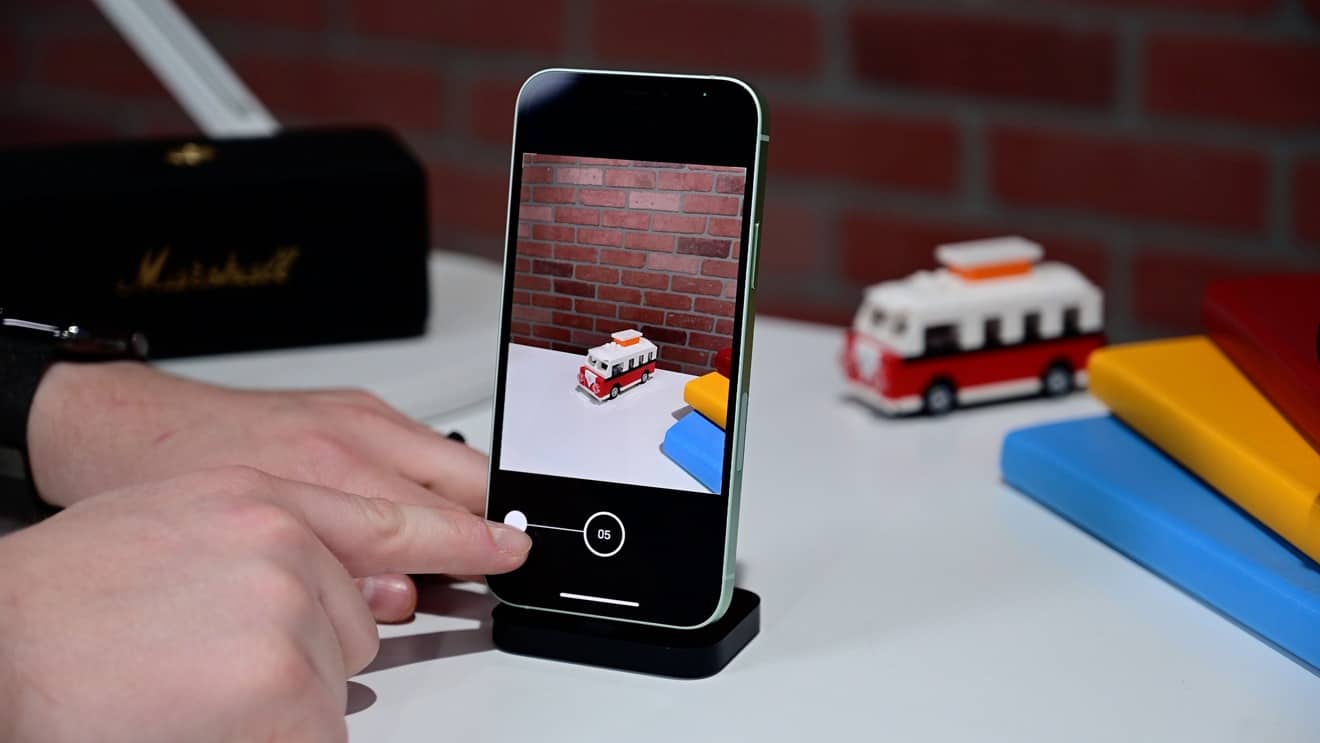
Tuy nhiên, cách này chỉ thực sự hữu ích nếu bạn cần quay một video ngắn, nếu muốn quay một video dài nhiều phút hoặc thời gian quay lên đến hàng giờ thì cách tốt nhất là bạn nên vuốt sang phải để chuyển sang chế độ quay Video.
Ngoài ra, nếu bạn vuốt sang trái, máy ảnh sẽ bắt đầu chụp ảnh ở chế độ liên tục cho đến khi bạn bấm dừng
Tỷ lệ khung hình
Bạn có thể dễ dàng thay đổi tỷ lệ khung hình theo ý muốn bằng cách nhấn vào biểu tượng ở đầu ứng dụng Máy ảnh và các tỉ lệ màn hình chụp như 4: 3, 16: 9 và 1: 1 sẽ xuất hiện, bạn chỉ cần nhấp vào khung hình mà bạn muốn.
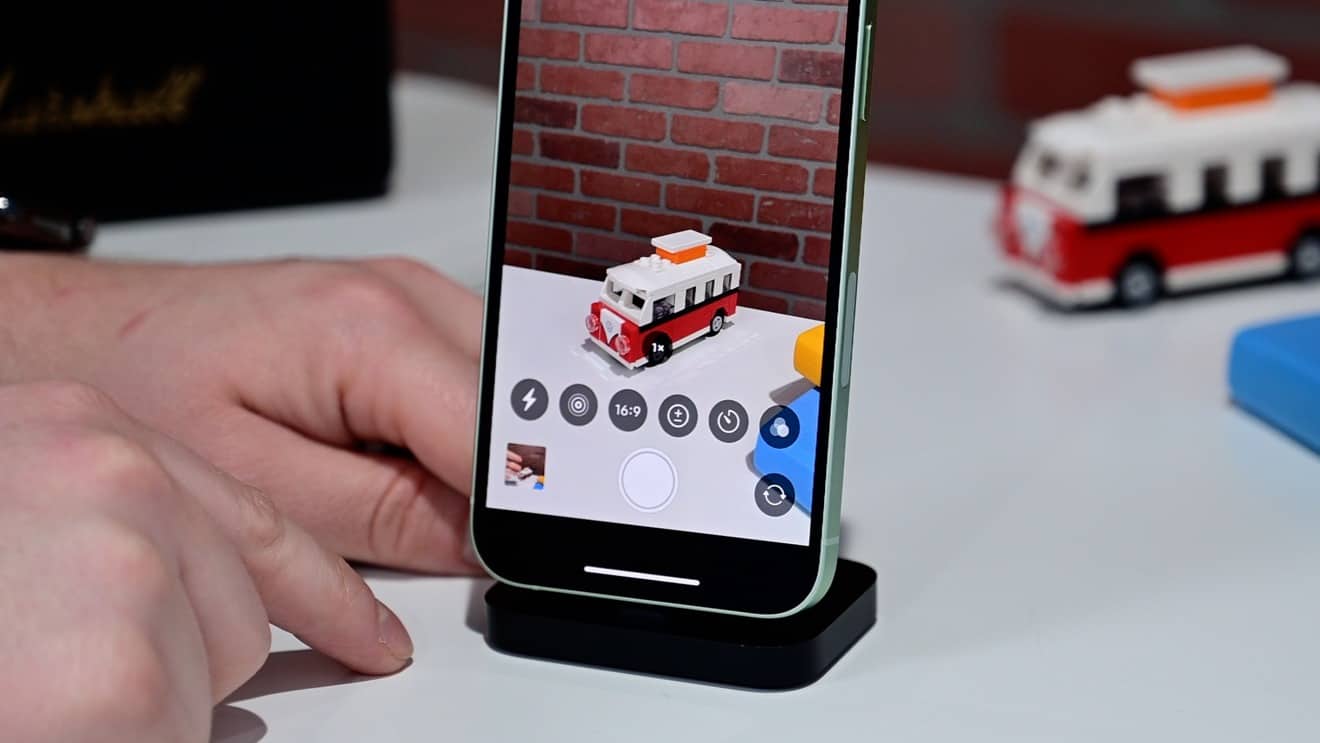
Điều chỉnh phạm vi ống kính
Trên iPhone 12 và iPhone 12 Mini có hai camera là ống kính siêu rộng và ống kính góc rộng. Từ bên trong ứng dụng Máy ảnh, bạn có thể mở rộng phạm vi chụp lên đến 5X, sử dụng ống kính siêu rộng hoặc bạn có thể thu phóng từ zoom kỹ thuật số 1X đến 5X. Rất đơn giản, bạn chỉ cần nhấn vào biểu tượng 1X để nhanh chóng chuyển từ 1X sang 1X và ngược lại. Bạn cũng có thể giữ và trượt ngón tay sang trái và phải để hiển thị một bánh xe với các mức thu phóng chi tiết hơn.

Tuy nhiên camera trên iPhone 12 Pro và iPhone 12 Pro Max sẽ khác hơn vì các thiết bị này được trang bị đến 3 ống kính camera bao gồm ống kính siêu rộng, ống kính rộng và ống kính tele. Máy ảnh sẽ hiển thị các tùy chọn 5X, 1X và 2X. Bên cạnh đó, bạn cũng có thể chuyển đổi sang zoom kỹ thuật số .5X đến 10X.
Chế độ chân dung
Chế độ chân dung đã xuất hiện trên các dòng iPhone trước đó và được Apple tiếp tục cải thiện với nhiều nâng cấp khá hay ho. Đối với iPhone 12, bạn sẽ có thể chụp ở chế độ chân dung với các mức độ bokeh nền khác nhau. Đặc biệt, bạn có thể chụp ảnh ở chế độ chân dung trong điều kiện thiếu sáng mà vẫn có được những bức ảnh có chất lượng cao nhờ máy quét LiDAR cho phép máy ảnh lấy nét nhanh trong điều kiện không có ánh sáng.
Bạn có thể sử dụng chế độ ban đêm trên camera selfie cũng như camera siêu rộng, góc rộng và tele. Chế độ ban đêm tự động bật bất cứ khi nào để phù hợp với môi trường ánh sáng xung quanh. Tuy nhiên, bạn cũng có thể bật hoặc tắt thủ công. Điểm mới năm nay cho iPhone 12 và iPhone 12 Pro là khả năng chụp time-lapses (tua nhanh thời gian) ở chế độ ban đêm. Các tính năng này cũng sẽ được bật tự động bất cứ khi nào ánh sáng yếu và bạn bắt đầu ghi lại hình ảnh ở chế độ time-lapses.
Dolby Vision
Đối với các nhà quay phim, khả năng quay phim ở Dolby Vision HDR là một điều rất tuyệt vời. iPhone 12 là dòng điện thoại di động đầu tiên có thể quay, chỉnh sửa và chia sẻ nội dung Dolby Vision. Mặc dù nó là một tính năng cao cấp lớn, nhưng cách sử dụng rất đơn giản. Cách thực hiện như sau:
Bước 1: Đi tới mục Cài đặt trên màn hình chính
Bước 2: Nhấp chọn camera và chọn mục quay video
Bước 3: Bật quay Video HDR

Bây giờ, bất cứ khi nào bạn quay video, camera sẽ tự động ghi hình ở Dolby Vision HDR. Trên iPhone 12 Pro, bạn có thể quay Dolby Vision 4K ở tốc độ 60fps còn ở iPhone 12 là 30fps. Nội dung HDR sẽ tự động được chuyển đổi khi được chia sẻ tùy thuộc vào thiết bị và cách thức nó được chia sẻ để đảm bảo tính tương thích.
Các tính năng khác
Apple đã ra mắt bản cập nhật Smart HDR 3 trên dòng iPhone 12, đây là chế độ nhận dạng cảnh cần chụp để ghi lại những bức ảnh tốt nhất. Ví dụ: nó có điều chỉnh ánh sáng ở chế độ chân dung tốt hơn hoặc điều chỉnh màu sắc và độ tương phản trên ảnh đồ ăn hoặc tăng độ bão hòa trên ảnh chụp phong cảnh.
Tiếp theo, Deep Fusion là tính năng hoạt động trên camera rộng, camera siêu rộng và camera selfie. Bất kỳ bức ảnh nào có sự hỗ trợ của tính năng này sẽ được tự động căn chỉnh để trông đẹp hơn mà không cần bất kỳ sự tương tác nào của người dùng.

Một tính năng nữa cần được nói đến là Apple ProRAW – một định dạng hình ảnh mới trên iPhone 12 Pro và iPhone 12 Pro Max. Nó kết hợp các lợi ích của việc chụp ở định dạng RAW như chi tiết bổ sung trong vùng sáng và vùng tối với, hỗ trợ tính năng chụp ảnh tính toán của Apple như Smart HDR 3 và Deep Fusion.
Tóm lại, Apple luôn chú trọng vào ứng dụng máy ảnh và cố gắng hết sức để đảm bảo rằng bạn sẽ luôn chụp được những bức ảnh đẹp nhất có thể.
Xem thêm:



